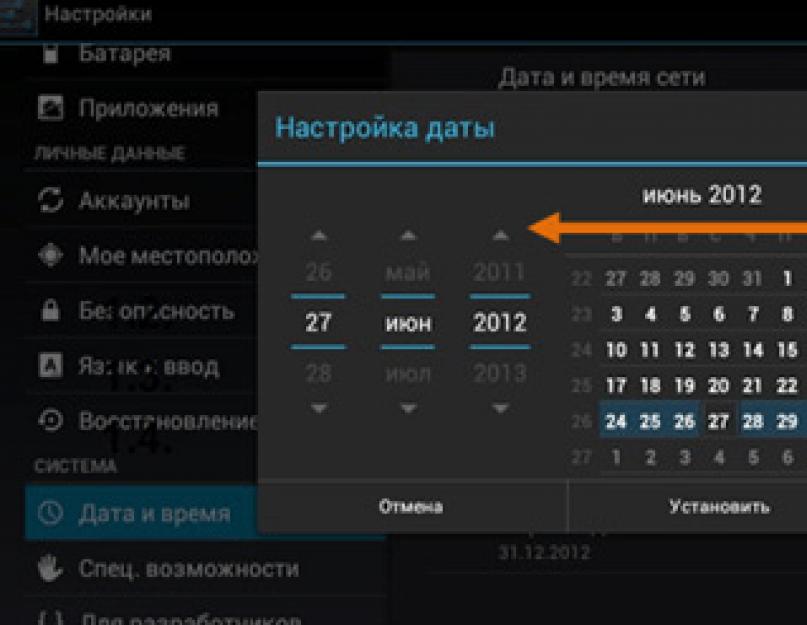Pokušavate preuzeti aplikaciju iz App Store-a i proces preuzimanja se stalno zaglavljuje? Ili ste možda završili sa vraćanjem iz iCloud sigurnosne kopije i čini se da preuzimanje traje zauvijek i nikada se ne završava? Ove greške pri preuzimanju aplikacije se povremeno događaju i na iPhoneu i iPadu. Međutim, postoji nekoliko načina za njihovo rješavanje, a u ovom članku ću vam reći o njima.
1. Provjerite mrežnu vezu
Pre nego što nastavite sa daljim pretragama, proverite performanse vaše internet veze. Najlakši način da to učinite je da ga testirate u drugim aplikacijama. Na primjer, otvorite bilo koju stranicu u Safariju ili pošaljite poruku u iMessage.
Ako je mrežna veza zaista problem, onda čim se vrati, preuzimanje aplikacije će se nastaviti tamo gdje je stalo. Ako druge aplikacije funkcionišu normalno, prijeđite na drugu metodu.
2. Ponovo pokrenite preuzimanje
Ponekad korisnici slučajno kliknu na ikonu aplikacije koja još nije preuzeta i ona se zaustavi. Ovo je vrlo lako razumjeti, jer će oznaka ikone pokazati status “Pauza”. Samo ponovo kliknite na ikonu da ponovo započnete preuzimanje. Čak i ako preuzimanje nije obustavljeno, već jednostavno obješeno - takvo ponovno pokretanje može pomoći i aplikacija će nastaviti s preuzimanjem.
Ako dodirivanje ikone ne učini ništa, pričekajte neko vrijeme, a zatim pokušajte ponovo. Ako nema rezultata, prijeđite na sljedeću metodu.
3. Ponovo pokrenite svoj iOS uređaj
Ponovno pokretanje može pomoći u ispravljanju mnogih grešaka, uključujući neuspjeh učitavanja aplikacije. Samo pritisnite i držite dugme u isto vreme Dom i dugme moć. Čim se pojavi logotip , otpustite oba gumba, pričekajte da se vaš iPhone ili iPad uključi i provjerite ima li zaglavljenih preuzimanja.
Ako se preuzimanje aplikacije nastavi - sve je u redu, ako nije - vratite se u App Store i pokušajte ponovo preuzeti aplikaciju. Ako se ponovo smrzne, prijeđite na sljedeću metodu.
4. Pokušajte deinstalirati i ponovo instalirati aplikaciju
Ponekad može pomoći brisanje aplikacije koja još nije preuzeta i ponovno pokretanje preuzimanja. Ako aplikacija nije obrisana nakon ponovnog pokretanja, pokušajte je ručno izbrisati. Da biste to učinili, dodirnite i držite ikonu dok ne počnu da se pomiču, kliknite na "križ" u gornjem lijevom kutu zaglavljene ikone aplikacije i potvrdite brisanje.
Ako je aplikacija izbrisana, pokušajte je ponovo instalirati. Ako se ništa nije dogodilo, a ikona i dalje ostaje na ekranu, idite na sljedeći korak.
5. Preuzmite drugu aplikaciju
Ne znam zašto, ali ponekad preuzimanje druge aplikacije iz App Store-a može pomoći da se "pokreću" zaglavljene aplikacije. Pokušaj nije mučenje, pa pokušajte preuzeti neku aplikaciju. To može biti bilo koja besplatna aplikacija ili ona koju ste ranije kupili. Pričekajte malo da provjerite rezultat, a ako to ne pomogne, prijeđite na sljedeći korak.
6. Odjavite se sa svog iTunes naloga i ponovo pokrenite iOS uređaj
Ako ništa drugo ne uspije, pokušajte se odjaviti sa svog iTunes naloga. Ovo bi trebalo zaustaviti preuzimanja bilo kojeg sadržaja koji ste započeli na svom iPhoneu ili iPadu. Osim toga, preporučljivo je ponovo pokrenuti uređaj prije nego što ponovo nastavite s procedurom preuzimanja aplikacije. Odjava sa vašeg iTunes naloga je prilično jednostavna:
- Otvorite App Store na kartici Kompilacija.
- Skrolujte do dna stranice i kliknite na dugme sa vašim Apple ID-om.
- U iskačućem meniju izaberite Izači.
7. Sinhronizirajte svoj iOS uređaj s iTunes-om
Čak i ako koristite iCloud za sigurnosnu kopiju, i dalje možete sinkronizirati svoj iPhone ili iPad s iTunes-om. Ponekad sinhronizacija i prijenos vaših kupovina može pomoći kod zaglavljenih preuzimanja. Jednostavno povežite svoj iOS uređaj sa iTunes računarom i sinhronizujte ga na uobičajen način kada prenosite muziku ili filmove. Pričekajte da se proces završi i provjerite ima li aplikacija na početnom ekranu iPhonea ili iPada koje niste mogli preuzeti iz App Store-a.
8. Samo sačekaj
Ponekad zastoj preuzimanja može biti uzrokovan promjenama na App Store serverima. Možda ste pokušali da preuzmete aplikaciju baš dok ste je ažurirali. Ovo se dešava veoma retko, ali se ipak može desiti. Vratite se na aplikaciju nakon nekog vremena i provjerite da li se učitala.
Jeste li naišli na problem zamrzavanja procesa preuzimanja aplikacija iz App Store-a? Koje ste rješenje koristili za ovo? Podijelite svoje iskustvo u komentarima.
Svi vlasnici iPhonea i iPada su barem jednom iskusili spora preuzimanja aplikacija iz App Store-a. Igre i aplikacije se učitavaju veoma sporo, ažuriranja se sporo instaliraju. Problem se javlja prilično često i većina korisnika Apple pametnih telefona i tableta ne zna što učiniti u vezi s tim.
Prvo morate saznati razlog zašto se aplikacijama dugo učitava na iPhone ili iPad. Zapravo, može postojati nekoliko preduvjeta za to, a ako su ispravno instalirani, onda možemo sa sigurnošću reći da ste na pola puta.
Prvo morate biti sigurni da problem nije na Appleovoj strani. Prije svega, trebali biste provjeriti status App Store-a otvaranjem posebne stranice službene web stranice. S vremena na vrijeme, kompanija obavlja tehničke radove, finalizira online trgovinu, a u takvim trenucima preuzimanje sa App Store-a može biti vrlo sporo ili uopće ne početi. Na stranici tehničke podrške indikator nasuprot App Store-a je zelen.
Ako je sve u redu s Apple uslugom, slijedite ove korake u nizu dok se ne vrati brzina preuzimanja aplikacija.
1. Ponovo pokrenite ruter
Prva stvar koju treba učiniti kada dođe do problema je ponovno pokretanje rutera. Da biste to učinili, jednostavno isključite napajanje iz uređaja i ponovo ga priključite nakon nekoliko sekundi. Nakon 1-2 minute, ruter će se pokrenuti. Sada pokušajte ponovo preuzeti igru ili aplikaciju iz App Store-a. Da biste bili sigurni da ruter radi punim kapacitetom, trebali biste ažurirati njegov firmver na najnoviju verziju.
2. Ponovo pokrenite svoj iPhone ili iPad
Ako prethodna metoda nije pomogla, prisilno restartujte svoj mobilni uređaj. Kao rezultat toga, iOS će resetirati privremene podatke. Za hard reset iPhone ili iPad, istovremeno pritisnite i držite gornje dugme za napajanje i dugme za početni ekran. Morate ih držati zajedno dok se Apple logo ne pojavi na ekranu.
3. Odjavite se i ponovo ovlastite u App Store-u
Pokušajte da se odjavite sa svog naloga u meniju "iTunes Store, App Store" postavki operativnog sistema. Problem može biti vezan za rad računa. Ponovo se prijavite sa svojim računom, a zatim pokušajte ponovo preuzeti aplikaciju.
4. "Zaboravite" Wi-Fi mrežu i povežite se ponovo
Ako je učitavanje aplikacije i dalje sporo, idite na Postavke –> Wi-Fi i odaberite aktivnu mrežnu vezu. Ovdje na vrhu prozora nalazi se dugme "Zaboravi ovu mrežu". Kliknite da biste prekinuli vezu sa bežičnom mrežom. Vratite se na listu bežičnih mreža, pronađite svoju internetsku vezu i ponovo se povežite na ruter. Morat ćete unijeti lozinku za bežičnu mrežu.
5. Resetujte mrežne postavke
Ako se aplikacije na vašem iPhone uređaju sporo učitavaju, izvršite resetiranje mrežnih postavki iz odjeljka Reset u glavnom meniju iOS-a. Da biste to učinili, idite na Postavke –> Općenito –> Resetovanje –> Resetuj mrežne postavke. Na ovaj način ćete "resetirati" sve postavke mrežne veze, uključujući podatke o povezanim uređajima, Wi-Fi lozinke, kao i postavke VPN-a i APN-a.
6. Postavite brze Google DNS servere
Brzinu učitavanja aplikacija možete povećati uz pomoć brzih DNS servera. DNS tehnologija eliminiše potrebu krajnjih korisnika da pamte besmisleni niz cifara IP adresa tako što ih podstiče da u pretraživač ukucaju adrese koje su čitljive za ljude kako bi pristupili sajtovima. Obično uređaji povezani na Internet koriste DNS server koji obezbjeđuje ISP. Ali ako postoji potreba za povećanjem brzine preuzimanja aplikacija na iPhone i iPad, možete postaviti posebne DNS servere. Preporučeno: 8.8.8.8, 8.8.4.4.
7. Isključite usluge lokacije za svoju Wi-Fi mrežu
Ako prethodne metode nisu pomogle, učinite sljedeće: idite na Postavke –> Privatnost –> Usluge lokacije –> Sistemske usluge i isključite Wi-Fi mreže.
8. Čekaj
Kao što znate, Apple serveri se nalaze u inostranstvu. Sporo učitavanje aplikacija može biti uzrokovano privremenim problemima na strani mrežnih čvorova. U ovom slučaju, nijedna od gore navedenih metoda neće pomoći. Ostaje čekati: problem se može riješiti sam.
Šta učiniti ako se aplikacije iz App Store-a ne preuzimaju
Ako se to dogodi, onda je sasvim moguće da će se problem nakon nekog vremena riješiti sam od sebe. Osim toga, možete pokušati napraviti nekoliko jednostavnih manipulacija. Da biste započeli, trebate se odjaviti sa svog računa, ponovo pokrenuti uređaj i ponovo se prijaviti na svoj račun; većinu vremena pomaže. Također možete pokušati provjeriti ima li dovoljno memorije na vašem pametnom telefonu ili tabletu. Još jedna radnja koja ponekad pomaže je resetiranje mrežnih postavki. Da biste to učinili, idite na glavne postavke, a odatle - u meni "Reset". Odaberite resetiranje mrežnih postavki.
Radikalniji način je vraćanje postavki uređaja na tvorničko stanje - međutim, ne zaboravite na preliminarnu sigurnosnu kopiju, inače će svi važni podaci biti izgubljeni.
Inače, ponekad je sve mnogo lakše nego što se čini. Na primjer, redovna sinhronizacija sa iTunes-om na računaru može pomoći. Konačno, ako problem i dalje postoji, a App Store još uvijek ne preuzima aplikacije, dobra je ideja da kontaktirate podršku. Ostaje da se nadamo da će se u narednim verzijama operativnog sistema njegovi programeri pobrinuti za rješavanje problema.
Da li je moguće riješiti se problema da se aplikacije iz App Storea ne preuzimaju trajno?
Postoji prilično jednostavna metoda koju vrijedi isprobati. Nema garancije da će ovo sigurno pomoći, ali šanse su velike.
Dakle, ako se osoba suoči s problemom preuzimanja programa iz trgovine, savjetuje mu se da učini sljedeće. Idite na postavke vašeg pametnog telefona ili tableta i uključite "Airplane Mode" (na engleskom - "Fly Mode") tako što ćete klizač postaviti s desne strane na aktivnu poziciju. Također se možete prebaciti na ovaj način rada iz Kontrolnog centra sa početnog ekrana. Čim se aktivira režim rada u avionu, korisnik će vidjeti ikonu aviona, a poruka o grešci će nestati sa ekrana. Isključite ga nakon 15 sekundi. Najvjerovatnije se osoba više neće suočavati s problemom preuzimanja i ažuriranja aplikacija iz trgovine.
U zaključku, napominjemo da način rada u avionu ima i druge korisne funkcije. Prvo, koristi se za svoju namjenu, odnosno u avionu u smjeru aviokompanija. Čim se ovaj način aktivira, bilo koja veza postaje nedostupna vlasniku uređaja (iako, po želji, može zasebno uključiti Wi-Fi ili Bluetooth). Drugo, često se aktivira kako bi baterija što duže ostala napunjena.
Deset uzastopnih rješenja problema.
„Pod Jobsom to nije bio slučaj“, prva je fraza koja vam pada na pamet kada provedete sat vremena pokušavajući da oživite smrznutu sivu ikonu aplikacije za preuzimanje iz App Store-a.
O problemi sa ažuriranjem softvera i greška pri učitavanju aplikacije Apple ne komentariše. Morate tražiti rješenje, prolazeći redom kroz sve faze: od jednostavnog do složenog.
Bilješka: Za borbu protiv problema "sivih ikona čekanja" i grešaka pri preuzimanju aplikacija iz App Store-a, preporučuje se da sve korake izvodite jedan po jedan. U svakom trenutku, preuzimanje može ići dalje i neće biti potrebe za izvršavanjem narednih koraka opisanih u ovom priručniku.
Korak 0. Pročitajte vijesti
Prije nego što izgrdite svoj pametni telefon ili tablet, nemojte biti lijeni da pogledate vijesti iPhones.ru :) Vjerojatno ćete pronaći vijest da su “App Store serveri pali” ili da App Store ima problema, a kompanija je čineći sve što je moguće da popravi trenutnu situaciju.
Korak 1: Provjerite svoju internet vezu
Razlog zašto se aplikacija ne može preuzeti ili ažurirati može biti banalan nedostatak internet saobraćaja ili problemi sa bežičnom mrežom koja vas okružuje Wi-Fi. Ikona ispravnog Wi-Fi, 3G ili LTE i dalje ništa ne govori.
Rješenje: Otvorite Safari pretraživač i idite na bilo koju web stranicu. Ako je sve u redu sa vezom, idemo dalje.
Korak 2: Zaustavite preuzimanje
Obješena siva ikona koja je duže vrijeme u statusu "Čekanje" ili "Preuzimanje" razlog je za zaustavljanje preuzimanja.
Rješenje: Dodirnite ikonu da zaustavite preuzimanje. Ponovno dodirivanje može biti rješenje za probleme i aplikacija će se početi učitavati.
Korak 3 Uključite/isključite način rada u avionu
Također možete pokušati da nastavite preuzimanje kratkim prebacivanjem u način rada u avionu.
Rješenje: Dok ste na ekranu Springboard, izvodite gomile odozdo prema gore i kliknite na sliku aviona. Pričekajte nekoliko sekundi i onemogućite način rada ponovnim dodirom na ikonu.
Korak 4 Deinstalirajte aplikaciju i ponovo instalirajte
Potpuno uklanjanje aplikacije (ako je moguće) uz daljnju ponovnu instalaciju može pomoći u ovoj situaciji.
Rješenje: Držite prst iznad "ikone problema" i pričekajte prijelaz u mod za uređivanje (ikone koje se tresu). Dodirnite krstić koji se pojavljuje pored ikone i izbrišite aplikaciju. Otvorite App Store i ponovo instalirajte.
Korak 5. Paralelna instalacija druge aplikacije
Možete vratiti preuzimanje i uspostaviti vezu s App Store-om preuzimanjem bilo koje dodatne aplikacije.
Rješenje: U App Store-u preuzmite bilo koju aplikaciju koja naiđe. Nakon što preuzimanje započne, zaglavljena aplikacija može automatski nastaviti instalaciju.
Korak 6: Prijavite se ponovo
Zamrznutu aplikaciju možete oživjeti tako da se odjavite sa svog računa uz ponovnu autorizaciju.
Rješenje: Otvorite App Store na svom iOS uređaju i idite na karticu Kompilacija. Dodirnite naziv svog naloga i u prozoru koji se otvori odaberite Izači. Na istoj stranici ponovo se prijavite na svoj račun i ponovo preuzmite aplikaciju.
Korak 7 Ponovo pokrenite svoj iOS uređaj
Kao još jedna opcija tretmana za "sivu" aplikaciju koja je visila i zastala pri učitavanju, možete pribjeći ponovnom pokretanju uređaja.
Rješenje: Držite pritisnut taster za napajanje i isključite uređaj. Nakon što je ponovo uključite, aplikacija može automatski početi da se instalira. Alternativno, upotrijebite hard reset tako što ćete nekoliko sekundi držati pritisnute tipke za napajanje i početni ekran.
Korak 8: Sinhronizirajte kupovine na Mac/PC
Ako nijedna od gore navedenih stavki nije pomogla, a aplikacija i dalje glatko odbija da se učita (dok ne postoji način da se instalacija pauzira ili izbriše), potrebno je da se sinkronizirate sa stacionarnom verzijom iTunes-a.
Rješenje: Povežite svoj iOS uređaj sa računarom ili laptopom koji koristi iTunes. Provjerite jeste li prijavljeni s važećim Apple ID-om (nalog pod kojim se aplikacija preuzima iz App Store-a mora odgovarati onom autoriziranom u iTunes-u). Odaberite "Sinhronizacija".
Korak 9 Potpuno vraćanje na tvorničke postavke
Možete nastaviti sa preuzimanjem aplikacije na radikalan način izvođenjem potpunog resetovanja.
Rješenje: Počnite s malim i nastavite Resetirajte mrežne postavke: otvoren Postavke - Resetuj - Poništi mrežne postavke. U slučaju da ovo ne pomogne, pripremite se za potpuno resetiranje svih postavki. Prije izvođenja ove radnje, napravite sigurnosnu kopiju vašeg iOS uređaja. Otvori Postavke - Općenito - Resetuj - Resetujte sva podešavanja.
Korak 10: Ulazak u DFU mod
Posljednja nada da sada možete dobiti željenu aplikaciju ili ažuriranje može biti stavljanje vašeg pametnog telefona ili tableta u DFU način rada.
Rješenje: Povežite svoj uređaj sa računarom. Pokrenite iTunes. Držite pritisnut taster za uključivanje i odmah kući. Zadržite 10 sekundi. Uređaj će se ponovo pokrenuti. Držite oba tastera dok se ne pojavi Apple logo. U trenutku kada se bijela jabuka pojavi na ekranu, otpustite tipku za uključivanje i držite tipku za početak dok se ne pojavi iTunes logo sa spojenim kablom. Nakon što iTunes napiše da je iOS uređaj u načinu oporavka, možete izaći iz DFU moda. Istovremeno držite pritisnute tipke Power i Home i držite ih 10 sekundi dok se uređaj ponovo ne pokrene.
Svježe vruće jabuke: Facebook, VKontakte i Telegram
Želite li primati Apple novosti od nas? Da | Ne
- Prije ←
Želite li naučiti kako stalno zarađivati na internetu od 500 rubalja dnevno?
Preuzmite moju besplatnu knjigu
=>>
Mnogi korisnici gadgeta, suočeni sa situacijom u kojoj se aplikacije sa Play Marketa ne preuzimaju, ne znaju šta da rade. Hajde da vidimo kako da popravimo situaciju.
Play Market je neka vrsta trgovine aplikacija iz Google-a. Uz pomoć Play Marketa na svoj mobilni uređaj, pametni telefon, tablet možete instalirati bilo koju aplikaciju koja je prošla rigoroznu provjeru moderatora.
Iako je Play Market prilično pouzdan, stabilan softver, u nekim slučajevima može pokvariti, stvoriti probleme koji običnim korisnicima nisu sasvim jasni.
Da biste eliminirali ove neugodne trenutke, morat ćete provesti malo osobnog vremena.
Dakle, odlučite da preuzmete aplikaciju sa Play Market-a i prikazuje vam se poruka o grešci. Kako popraviti ovu poruku, hajde da to shvatimo.
Može postojati nekoliko opcija da ne preuzimate aplikacije sa Play Marketa:
- Nema dovoljno memorije na vašem gadgetu za instaliranje aplikacije;
- Uređaj je u "flight mode";
- Deinstalirana ažuriranja;
- Problemi sa vašim Google računom;
- Greške nakon ažuriranja OS;
- Greške u postavkama;
- Igrajte Muppet nekompatibilnost s vašim uređajem.
Postoji mnogo opcija za koje se aplikacije sa Play Marketa ne preuzimaju. Pogledajmo svaki od njih detaljnije.
Nema dovoljno memorije na vašem gadgetu za instaliranje aplikacija
Jedan od uobičajenih razloga je nedostatak slobodnog prostora potrebnog za instalaciju aplikacije, posebno ako je ova aplikacija prilično „teška“, zahtijeva puno RAM-a. U teoriji, u ovom slučaju bi vam trebala biti prikazana poruka o nedostatku memorije.
Rješenje ovog problema je čišćenje vašeg gadgeta od viška "smeća". Također možete pokušati preuzeti aplikaciju na prijenosni uređaj (fleš disk), navodeći ispravnu stazu za instalaciju. Možda će se u ovom slučaju aplikacija preuzeti bez problema.
Provjerite sinhronizaciju tačnog vremena sa onim što je prikazano na vašem uređaju. Čak i uz neznatno odstupanje u označavanju vremena, Google neće htjeti raditi s uređajem. Ispravite vrijeme, podesite sinhronizaciju.
Isto važi i za datum, mora biti tačan.

Uređaj je u "flight mode"
Provjerite postavke vašeg uređaja, sasvim je moguće da imate podešen "avionski režim", ali niste obraćali pažnju na to. U ovom načinu, aplikacija se ne učitava. Poništite izbor u polju za potvrdu, ponovo pokrenite sistem. Ako ste označili ovaj način rada, nakon što ga onemogućite, aplikacija bi se trebala instalirati bez problema.
Deinstalirana ažuriranja
Možda niste imali ažuriranja potrebna za ispravan rad uređaja nisu instalirana na vrijeme. Rješenje ovog problema je prilično jednostavno - provjerite ima li ažuriranja, ažurirajte sistem, ponovo ga pokrenite.
Problemi s Google računom
Ponekad postoje problemi sa . To nije teško odrediti, potrebno je kreirati novi račun, preuzeti aplikaciju s njega. Ako je sve uspjelo, onda je došlo do kvara povezanog s vašim računom, to se također dešava.
Greške nakon ažuriranja OS-a
Takva greška pri preuzimanju aplikacije može nastati kao rezultat ažuriranja operativnog sistema. Da biste riješili ovaj problem, morate učiniti sljedeće:

Zatim su za svaku od njih potrebne četiri radnje:

Zatim u postavkama naloga poništite potvrdne okvire za sinhronizaciju. Ponovo pokrenite svoj uređaj. Vratite sva podešavanja koja ste ranije napravili. Ponovo pokrenite gadžet. Na kraju ovih radnji, Google trgovina bi trebala raditi.
Greške u postavkama
Ako sve gore navedene metode za rješavanje problema nisu uspjele, možda se uvukla greška.
na druge postavke na vašem uređaju. U tom slučaju će pomoći vraćanje svih postavki na tvorničke postavke.
Provjerite unaprijed da li imate označene potvrdne okvire za sinhronizaciju, ovo je važno. Zahvaljujući sinhronizaciji, nećete izgubiti svoje podatke, nakon ponovnog pokretanja ponovo će se pojaviti na vašem uređaju.
Ako niste otklonili uzrok vraćanjem svih postavki na tvorničke postavke, onda još uvijek možete pozvati svog mobilnog operatera, odrediti parametre potrebne za ispravan rad uređaja.
Nekompatibilnost Play trgovine s vašim uređajem
Ponekad, nakon raznih ažuriranja Play Store-a, postoji nekompatibilnost Play Store-a s vašim uređajem. U tom slučaju možete vratiti program na prethodnu verziju.
Potpuno uklonite Play Market sa svog uređaja, brišući sve tragove njegovog prisustva. Zatim instalirajte prethodnu verziju ako ste ranije preuzimali aplikacije. Ako to ne pomogne, onda je posljednje sredstvo ponovno ažuriranje operativnog sistema uređaja.
Aplikacije se ne preuzimaju iz Play trgovine
Danas smo analizirali iz kojih razloga se aplikacije sa Play Marketa ne preuzimaju, naučili smo kako ih popraviti. Podijelite u komentarima ako ste naišli na ovakav problem, kako ste ga uspjeli riješiti. Ako znate za druga rješenja problema, svakako podijelite informacije.
Korisni članci:
P.S. Prilažem snimku ekrana svoje zarade u partnerskim programima. I podsjećam da na ovaj način može zaraditi svako, čak i početnik! Glavna stvar je to učiniti ispravno, što znači učiti od onih koji već zarađuju novac, odnosno od profesionalaca internet poslovanja.
Pogledajte listu provjerenih affiliate programa za 2017. koji plaćaju novac!
Besplatno preuzmite kontrolnu listu i vrijedne bonuse
=>>
Razlog zašto smo se odlučili koristiti iPhone je taj što App Store ima mnogo zanimljivih i korisnih aplikacija koje možemo preuzeti. Ali u posljednje vrijeme, neki korisnici su prijavili problem da App Store neće preuzeti ili ažurirati aplikacije nakon instaliranja najnovijeg iOS 12 na iPhone/iPad. Ovo je veliki problem jer ne možete preuzeti aplikacije, pogotovo jer ne možete ažurirati one koje ste instalirali. Da vidimo kako možete riješiti ove probleme.
Rješavanje problema ako App Store neće preuzeti ili ažurirati aplikacije
Prije nego isprobate nekoliko dolje navedenih rješenja, predlažemo da pričekate još malo. Kao razlog zašto ne možete preuzeti ili ažurirati aplikaciju na iPhone nakon ažuriranja iOS 12/11.2/11.1, vjerovatno je problem sa Appleovim serverom. Kada poprave servere, problem će nestati sam od sebe. Međutim, ako ovaj problem i dalje postoji više od nekoliko sati ili duže, isprobajte rješenja navedena u nastavku.
1. Provjerite svoju internet vezu
Ako App Store ne preuzima aplikacije, uvjerite se da imate stabilnu internetsku vezu za preuzimanje i instaliranje aplikacija iz App Storea. Ova greška može nastati ako je vaša mrežna veza nestabilna ili mrežne postavke na vašem Apple uređaju nisu ispravno postavljene. Ako je potrebno, resetirajte mrežne postavke u meniju "Postavke" → "Općenito" → "Resetuj" → "Resetuj mrežne postavke".
2. Prisilno restartujte svoj iPhone
Pritisnite i držite tipku Home i tipku Wake/Sleep dok se ne pojavi Apple logo. Za korisnike iPhonea 7 pritisnite tipku Home i tipku za smanjivanje jačine zvuka da to učinite. Za korisnike iPhone8/X: pritisnite i brzo otpustite tipku "Pojačavanje", zatim pritisnite i brzo otpustite tipku "Stišavanje", na kraju pritisnite i držite bočno (Sleep/Wake) dugme dok se ne pojavi Apple logo.

3. Potpuno uklonite aplikaciju iz postavki
Ovo je daleko najefikasnija metoda ako se vaše aplikacije zaglave prilikom preuzimanja/instaliranja/ažuriranja nakon ažuriranja iOS 11. Ovo će ukloniti zaglavljenu aplikaciju s vašeg iPhone-a ili iPada, stoga možete ponovo instalirati jednu aplikaciju iz App Store-a. Idite na Postavke → Općenito → Pohrana i iCloud → Upravljanje. Odaberite aplikaciju koju ne možete preuzeti ili ažurirati i deinstalirajte je. Nakon što je deinstalirate, otvorite App Store i ponovo instalirajte aplikaciju koju ste ranije deinstalirali.

4. Preuzmite aplikaciju na iTunes i sinhronizirajte je sa svojim uređajem
Ako iPhone ne preuzima aplikacije iz App Store-a, alternativni način je da otvorite iTunes na svom računalu i preuzmete potrebnu aplikaciju. Nakon preuzimanja aplikacije, sinkronizirajte je s vašim iPhoneom ili iPadom. Evo kako to možete učiniti.
- Pokrenite iTunes na svom računaru i kliknite na App Store na ekranu.
- Odaberite aplikaciju koju želite preuzeti na svoj iPhone.
- Nakon preuzimanja aplikacije, povežite iPhone na PC pomoću USB kabela i otvorite ga u iTunes-u i instalirajte na uređaj.

5. Resetujte sva podešavanja
Drugi način da riješite ovaj problem je resetovanje svih postavki na vašem iPhone uređaju. Ova metoda je također pomogla nekim korisnicima da se nose s ovim problemom. Ali loša strana je što će svi vaši personalizirani podaci i prilagođene postavke aplikacije također biti izbrisani u procesu.
Idite na Postavke > Općenito > Resetuj > Obriši sve postavke.

Nakon vraćanja na tvorničke postavke, pokušajte ponovo instalirati ili ažurirati aplikacije.
6. Promijenite jezik i regiju
Idite na "Postavke"> "Općenito"> "Jezik i regija"> "Dodaj jezik"> "Engleski" Nakon preuzimanja aplikacije promijenite jezik u ruski.

7. Rješavanje problema sa Tenorshare ReiBoot-om
Ako ste isprobali sva rješenja koja smo naveli, ali ne možete preuzeti ili ažurirati aplikacije, možete popraviti svoj operativni sistem pomoću iPhone Repair Tool, koji pruža BESPLATNO rješenje za rješavanje svih iOS problema. Sada da vidimo kako to funkcionira.
Korak 1: Kliknite na dugme "Resolve All iOS Hangups" na glavnom prozoru da biste ušli u vraćanje sistema.

Korak 2: Kliknite na "Preuzmi" i preuzmite paket firmvera
Sretni vlasnici čudesnih uređaja iz Apple-a ponekad se susreću s problemima koji ih sprečavaju da svoj iPhone napune korisnim programima i aplikacijama. Zaista, prilično često App Store ne preuzima aplikacije, tokom procesa preuzimanja se preuzimanje zaustavlja i sve završava gubitkom vremena. Ne baš ugodna akcija, koja uzrokuje mnogo neugodnosti vlasnicima iPhonea. Uređaj bez aplikacija, programa i igrica je praktički beskorisan, tako da treba posvetiti dovoljno pažnje rješavanju problema sa preuzimanjem iz App Store-a, o čemu će biti riječi u članku.
Procedura
Dakle, ako se aplikacije iz App Store-a ne preuzmu, potrebno je poduzeti sljedeće mjere:

U većini slučajeva, sesija preuzimanja aplikacije je prekinuta zbog prekida internetske veze. Korisnik možda neće odmah uočiti takvu pojavu, jer pauza može potrajati djelić sekunde, ali u isto vrijeme preuzimanje mora početi na novi način. Da biste riješili problem, morate biti sigurni da imate dobru internet vezu. Da biste to učinili, morate provjeriti razinu kvalitete signala i, ako je moguće, preuzeti s dobrom ili odličnom internetskom vezom.
Ponovno pokrenite preuzimanje
 Sa prvim razlogom zašto App Store ne preuzima aplikacije je razumljivo, ali ponekad nakon uvjeravanja u kvalitet veze, problem se ponavlja. U ovom slučaju, moguće je da je prekid preuzimanja uzrokovan slučajnim dodirom na ikonu aplikacije. Takav slučajni klik dovodi do zaustavljanja preuzimanja, a kada se ponovo pokrene, može dati grešku. Nastavite sa preuzimanjem, nažalost, ali od ovog trenutka to više neće biti moguće, pa ćete morati ponovo pokrenuti preuzimanje datoteke.
Sa prvim razlogom zašto App Store ne preuzima aplikacije je razumljivo, ali ponekad nakon uvjeravanja u kvalitet veze, problem se ponavlja. U ovom slučaju, moguće je da je prekid preuzimanja uzrokovan slučajnim dodirom na ikonu aplikacije. Takav slučajni klik dovodi do zaustavljanja preuzimanja, a kada se ponovo pokrene, može dati grešku. Nastavite sa preuzimanjem, nažalost, ali od ovog trenutka to više neće biti moguće, pa ćete morati ponovo pokrenuti preuzimanje datoteke.
Ponovno pokretanje uređaja

Ako se ni u ovoj fazi ne preuzmu aplikacije iz App Store-a, onda je potrebno prijeći na drastičnije metode. Često je preuzimanje datoteke iz App Store-a prekinuto zbog zamrzavanja uređaja. To je posebno istinito kada je pokrenuto mnogo različitih aplikacija, što dovodi do usporavanja uređaja i, shodno tome, do kvarova. Najbolja opcija za rješavanje problema je zatvaranje pokrenutih programa i ponovno pokretanje telefona.
Deinstalirati

Neuspjeh preuzimanja aplikacije može biti popraćen neuspjehom narednih novih pokušaja učitavanja datoteka. U tom slučaju morate izbrisati nedovoljno preuzetu datoteku i ponovo pokrenuti proces preuzimanja. Uklanjanje je prilično jednostavno:
- Ikona nedovoljno učitane datoteke je stegnuta sve dok ne bude stalno fluktuirana.
- Nakon toga on klikne na krstić, a fajl se automatski briše. Možete započeti novu sesiju preuzimanja.
Izvođenje eksperimentalnih radnji

Ako App Store ne preuzima aplikacije u ovoj fazi, trebali biste eksperimentirati.
- Prvo pokušajte učitati drugu datoteku aplikacije. Ako se preuzima bez problema, razlog može biti u samoj datoteci. Možda je oštećena ili nedovoljno učitana na web-mjestu, tako da trebate kontaktirati programere stranice i prijaviti problem.
- Drugo, učitavanje druge datoteke može pokrenuti obješenu instancu.
Rad sa direktnim nalogom
Zastoj može biti skriven u pogrešnom pokretanju naloga. Ponovno pokretanje App Store-a često može popraviti grešku. Da biste to učinili, provodi se sljedeći slijed događaja:
- Pokrećemo postavke iTunes Store-a, a zatim App Store.
- Kliknite na svoj račun i izađite iz programa.

Možete, da budete sigurni, ponovo pokrenuti uređaj, zatim ponovo pokrenuti aplikaciju, unijeti korisničko ime i lozinku i započeti preuzimanje. Ponekad ponovno pokretanje sesije čini veliku razliku.
Pomoć PC/Mac

Nakon što se uvjerite da vam svi gore navedeni razlozi ne dozvoljavaju da nastavite s preuzimanjem datoteka iz App Store-a, tada možete pokušati preuzeti datoteku pomoću računala. Da biste to učinili, pomoću kabla povezujete iPhone sa računarom, iPod-om ili iPad-om. Nakon toga se pokreće PC aplikacija na dodatnom uređaju i kupovine se sinhronizuju. Također, iTunes može preuzeti neuspješne datoteke, pa isprobavamo sve opcije.
Očekivanje

Čudno, metoda čekanja je posljednja stvar koju vlasnici iPhonea mogu isprobati. Ponekad čak i dosta pomaže. Činjenica je da ponekad Apple programeri naprave tehničke promjene na stranici, tako da korisnik ne može preuzeti datoteku. Preporučuje se ponavljanje pokušaja svaka dva do tri sata, a ako ova metoda nije uspješna, vrijedi pitati direktne vlasnike App Store-a. Sigurni smo da će problem biti riješen u bliskoj budućnosti, jer ocjena i povjerenje korisnika nisu ravnodušni prema Apple programerima.
App Store ne ažurira aplikacije
Ponekad se vlasnici Apple uređaja susreću s jednako važnim problemom kada se aplikacije u App Storeu ne ažuriraju. Šta treba učiniti u takvim slučajevima? Odgovori su:

- Ažuriranje iTunes Store-a. Da biste to učinili, morate sinkronizirati iPhone s PC-om i pritisnuti sljedeću sekvencu tipki: Command + R. Nakon toga možete saznati kako će ažuriranje započeti u prisilnom načinu rada.
- Brisanje keša. Ako proces ažuriranja aplikacija u App Store-u nije u toku, pokušajte da obrišete keš memoriju. Procedura nije teška, pa neće trajati više od pet minuta. Možete automatski obrisati keš memoriju kako ne biste ulazili u svaki fajl. Da biste to učinili, izvodi se sljedeći slijed radnji:
- Prijavite se na iTunes i odaberite Postavke.
- Sljedeća je kartica "Dodaci".
- Sada nalazimo stavku "Obriši keš" i kliknemo na nju.
Ovim operacijama možete u potpunosti riješiti problem ažuriranja App Store-a i iTunes-a.
Još jedan jednostavan i neobičan način rješavanja problema

Kada se takva poruka pojavi na ekranu, potrebno je pozvati Kontrolni centar („Kontrolni centar“) i aktivirati „Airplane Mode“. Dalje - kliknite na dugme "Završi" tako da prozor greške nestane. Nakon što sačekate 10-15 sekundi, isključite "Airplane Mode". Nakon provođenja ove jednostavne procedure, poruka o grešci se više neće pojavljivati.
Znajući maksimalne informacije o preuzimanju i ažuriranju App Store-a, možete slobodno preuzeti sve korisne datoteke koje vam se sviđaju i uživati u radu Appleovog čudesnog uređaja.
I kako ste uspjeli riješiti problem? Podijelite s nama u komentarima.
kategorija:13 misli na Šta učiniti ako App Store ne preuzima aplikacije”
- Izlazak sunca
Hvala puno, pomoglo je, inače sam mislio da je telefon već u servisu... :)
- Rubik
Način rada u avionu je pomogao, hvala
- Tomasz
Kupio sam pesmu u App Store-u, nakon čega sam hteo da skinem besplatan program, kako prijatelj iz App Store-a traži način plaćanja (šta da radim? i kako da sve vratim na svoje mesto? reci mi
- Oksanaa
Kupio sam pesmu u App Store-u, nakon čega sam hteo da skinem besplatan program, kako prijatelj iz App Store-a traži način plaćanja (šta da radim? i kako da sve vratim na svoje mesto? reci mi
- Mila
Dugo nisam mogao razumjeti zašto se stare aplikacije ne ažuriraju, a nove ne instaliraju, zahvaljujući vašem članku uspio sam riješiti problem, samo je trebalo ponovno pokretanje! Hvala puno!
- Inguš
Probao sve osim povezivanja na kompjuter. Ništa ne izlazi i računar ne vidi iPhone. Ovaj problem imam već drugi mesec ranije, nisam uopšte razmišljao o tome, sigurno, mislio sam da je to privremeni problem, ali danas sam odlučio da skinem skype na svoj iPhone 5, zaista sam morao da razgovaram sa moj brat i ja nismo mogli da preuzmemo. Kucnuo sam na ikonu za preuzimanje, pojavila se traka za preuzimanje i nakon nekoliko sekundi. ponovo se pojavila ikona oblaka sa strelicom
Kada kupujete rabljeni ili novi kineski pametni telefon, budite spremni na činjenicu da možda nema Play Market i druge Google usluge. U takvim slučajevima morate sami instalirati softver. U tome nema ništa komplicirano, ali ponekad nastaju situacije kada se takav softver potpuno odbije instalirati na mobilni uređaj. Hajde da shvatimo šta učiniti ako usluga Google Play nije instalirana na Androidu.
Načini ispravljanja greške s instalacijom Play Marketa
Problemi s instaliranjem Google Play usluga mogu se pojaviti iz sljedećih razloga:
- kvar operativnog sistema;
- upotreba neodgovarajućeg firmvera;
- oštećenje instalacijske datoteke APK-a;
- neispravno brisanje prethodno postojećeg Play Marketa na gadgetu;
Da biste uklonili ove uzroke, možete pribjeći sljedećim metodama:
- Preuzimanje druge instalacione datoteke Play Marketa.
- Nestandardna instalacija Google Play-a.
- (tablet).
Ako Play Market nije instaliran na vašem gadgetu, prvo što trebate učiniti je preuzeti drugu APK datoteku s interneta. U isto vrijeme, trebali biste ga potražiti na poznatim i pouzdanim resursima (na primjer, na web-lokaciji w3bsit3-dns.com).
Uzrok greške može biti i jedan kvar u radu Androida. Stoga bi vaš sljedeći korak trebao biti ponovna instalacija Google usluge. Ako to nije pomoglo pri instalaciji Play Marketa, onda je problem ozbiljniji i morate se nositi s njim radikalnijim metodama.
Vraćanje sistema na fabrička podešavanja
S obzirom na to zašto Play Market nije instaliran na Androidu, treba napomenuti da razlog leži u sukobu između Google servisa i softvera dostupnog na uređaju. Bilo koji program koji se nalazi na uređaju može djelovati kao sukob. U ovom slučaju, najbolje rješenje problema je resetiranje OS-a na tvorničke postavke:
Hard Reset će izbrisati sve korisničke podatke sa telefona. Stoga se preporučuje da prvo kopirate sve važne informacije na sigurno mjesto (na primjer, na PC).
Nestandardna instalacija Google Play-a
Ako nakon Play Marketa nije instaliran na vaš pametni telefon, možete ga pokušati preuzeti na nestandardan način. Činjenica je da usluga GApps možda nije dostupna na kineskim uređajima. U tom slučaju uobičajena instalacija neće dovesti do željenog rezultata.
Koristićemo Mobile Go file manager kao instalater. Procedura će biti sljedeća:

Nakon dovršetka opisanih koraka, Play Market na Androidu bi trebao raditi.
Čišćenje mobilnog uređaja od preostalih datoteka
Ako je telefon kupljen rukama, odnosno već je korišten prije vas, moguće je da je bivši vlasnik prethodno instalirao Play Market na njega. U ovom slučaju, brisanje aplikacije prije prodaje uređaja moglo bi se izvršiti pogrešno ili ne u potpunosti, zbog čega su preostali fajlovi ostali u sistemu. Oni su ti koji mogu uzrokovati kvar prilikom ponovnog instaliranja Googleovih usluga.
Preostale datoteke su obično skrivene u folderu podataka. Budući da je sistemski, pristup mu je moguć samo ako korisnik ima root prava. Osim root programa, trebat će vam i Root Explorer file manager, koji odlično radi sa sistemskim direktorijima.